设置win10系统任务栏通知区域显示所有图标的方法 如何让win10任务栏通知区域显示所有图标
更新时间:2023-01-28 18:00:16作者:cblsl
一般情况下win10系统任务栏通知区域只显示部分程序图标,有些程序无法直接打开,只有点开向上的小三角才能打开正在运行的任务。为了能够提高办公效率,大家可以设置通知区域任务栏上显示所有图标,简单操作一下即可,下面就和大家演示具体操作步骤。
1、在屏幕左下角位置我们点击Win10图标。
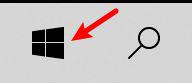
2、然后我们点击设置按钮,如下图所示。
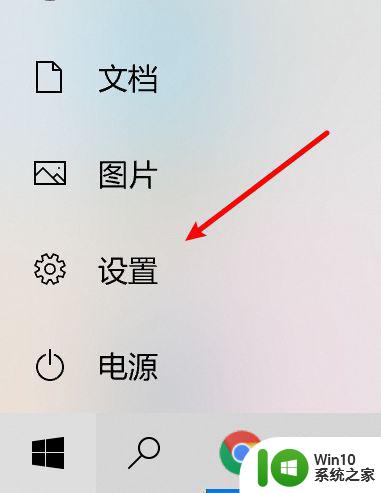
3、在设置界面中我们选择个性化设置。
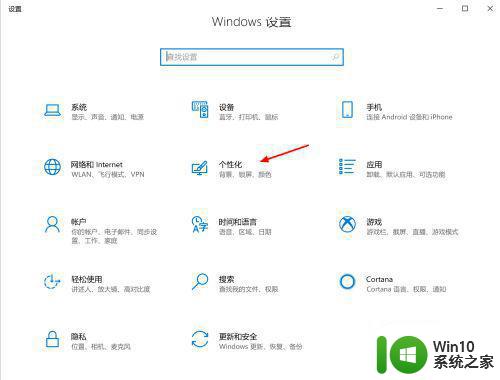
4、在个性化设置界面中我们点击任务栏按钮。
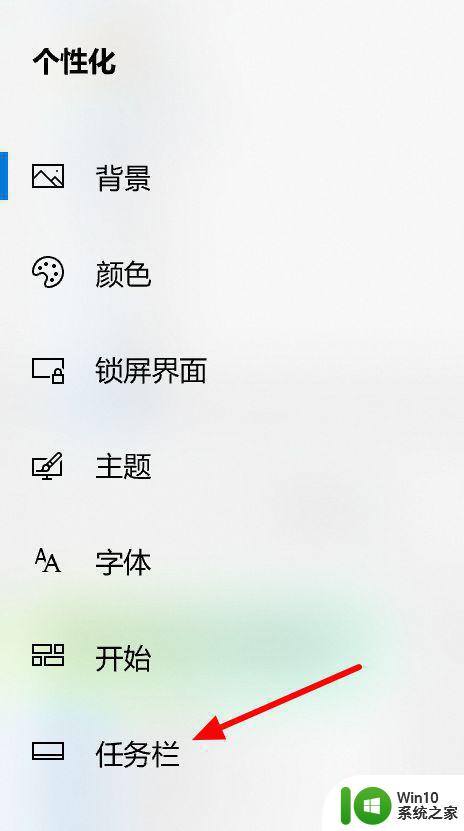
5、在任务栏设置界面中找到“通知区域”并点击“选择哪些图标显示在任务栏上”。
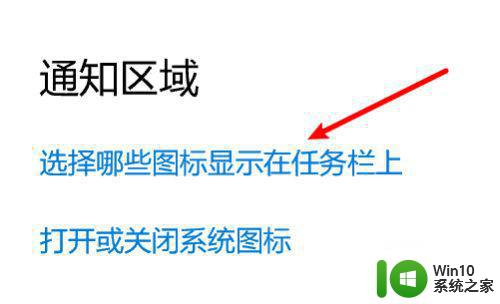
6、最后我们开启“通知区域始终显示所有图标”即可。

参考上述设置之后,win10系统任务栏通知区域就显示所有图标,如果想隐藏这些图标,点击关闭即可。
设置win10系统任务栏通知区域显示所有图标的方法 如何让win10任务栏通知区域显示所有图标相关教程
- win10任务栏通知区域不再隐藏图标的设置方法 win10任务栏通知区域如何不再隐藏图标
- win10任务栏显示所有图标的方法 win10任务栏怎么显示所有图标
- WIN10怎样让QQ通知消息显示在任务栏 WIN10怎样设置QQ消息通知显示在任务栏
- win10任务栏显示图标的方法 win10怎么设置显示任务栏图标
- 不让win10显示系统通知的方法 win10怎么关掉所有系统通知
- Win10怎么启用Win7/Win8.1通知区域图标设置? 如何在Windows 10中启用Win7/Win8.1通知区域图标设置
- win10系统右侧滑动菜单 Win10通知区域图标显示与隐藏调整
- 让win10任务栏图标居中显示的设置方法 如何让win10任务栏图标居中显示
- win10让任务栏显示缩略图的方法 win10任务栏缩略图显示设置
- win10任务栏只显示图标的设置方法 win10任务栏只显示图标如何解决
- win10设置任务栏图标显示或隐藏的方法 win10怎么设置任务栏图标隐藏或显示
- win10任务栏右下角图标显示如何设置 如何调整Win10任务栏右下角图标显示
- 蜘蛛侠:暗影之网win10无法运行解决方法 蜘蛛侠暗影之网win10闪退解决方法
- win10玩只狼:影逝二度游戏卡顿什么原因 win10玩只狼:影逝二度游戏卡顿的处理方法 win10只狼影逝二度游戏卡顿解决方法
- 《极品飞车13:变速》win10无法启动解决方法 极品飞车13变速win10闪退解决方法
- win10桌面图标设置没有权限访问如何处理 Win10桌面图标权限访问被拒绝怎么办
win10系统教程推荐
- 1 蜘蛛侠:暗影之网win10无法运行解决方法 蜘蛛侠暗影之网win10闪退解决方法
- 2 win10桌面图标设置没有权限访问如何处理 Win10桌面图标权限访问被拒绝怎么办
- 3 win10关闭个人信息收集的最佳方法 如何在win10中关闭个人信息收集
- 4 英雄联盟win10无法初始化图像设备怎么办 英雄联盟win10启动黑屏怎么解决
- 5 win10需要来自system权限才能删除解决方法 Win10删除文件需要管理员权限解决方法
- 6 win10电脑查看激活密码的快捷方法 win10电脑激活密码查看方法
- 7 win10平板模式怎么切换电脑模式快捷键 win10平板模式如何切换至电脑模式
- 8 win10 usb无法识别鼠标无法操作如何修复 Win10 USB接口无法识别鼠标怎么办
- 9 笔记本电脑win10更新后开机黑屏很久才有画面如何修复 win10更新后笔记本电脑开机黑屏怎么办
- 10 电脑w10设备管理器里没有蓝牙怎么办 电脑w10蓝牙设备管理器找不到
win10系统推荐
- 1 番茄家园ghost win10 32位旗舰破解版v2023.12
- 2 索尼笔记本ghost win10 64位原版正式版v2023.12
- 3 系统之家ghost win10 64位u盘家庭版v2023.12
- 4 电脑公司ghost win10 64位官方破解版v2023.12
- 5 系统之家windows10 64位原版安装版v2023.12
- 6 深度技术ghost win10 64位极速稳定版v2023.12
- 7 雨林木风ghost win10 64位专业旗舰版v2023.12
- 8 电脑公司ghost win10 32位正式装机版v2023.12
- 9 系统之家ghost win10 64位专业版原版下载v2023.12
- 10 深度技术ghost win10 32位最新旗舰版v2023.11